笔记本启动u盘装win7的方法【图文教程】
时间:2020-12-23作者:ujiaoshou
u盘装机的教程网上搜索有不少,但是有些用户还是对于其中的操作流程不是很清楚,今天小编就以u教授为例子跟大家详细说说u盘装win7的方法。u教授u盘装机流程较简单适合快速装机以及初学者学习,想了解的用户可以参看以下步骤。
具体的装机方法:
1、下载并安装u教授u盘启动制作软件,然后按照软件提示制作好u盘启动盘;
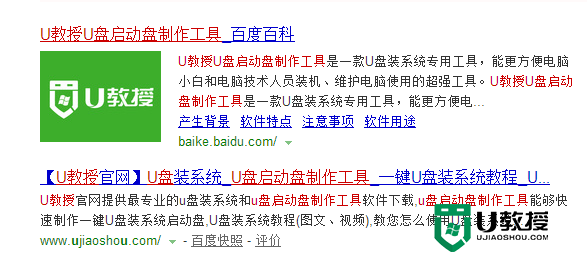
2、将制作好的u盘启动盘连接上电脑,然后开机按住热键进入到bios设置;
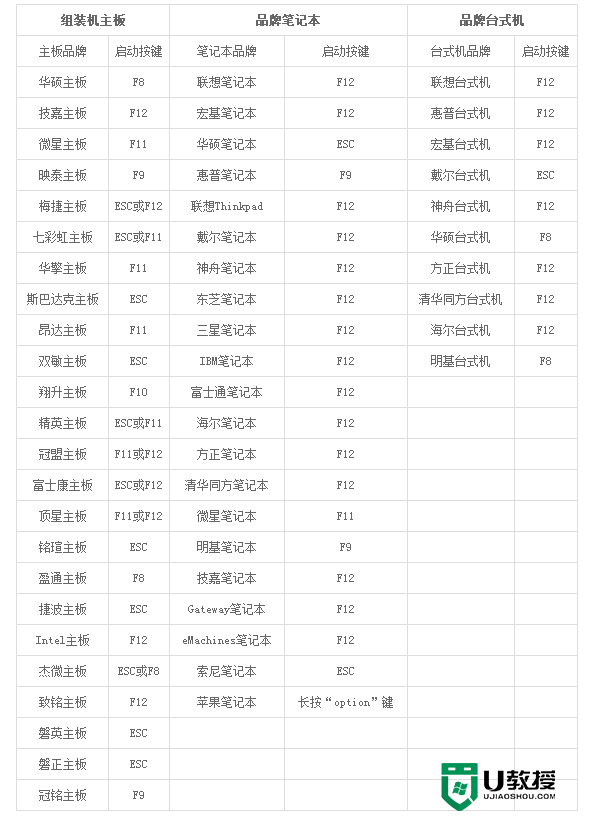
3、将u盘设置为第一启动项,点击回车键,进入到u教授主菜单;
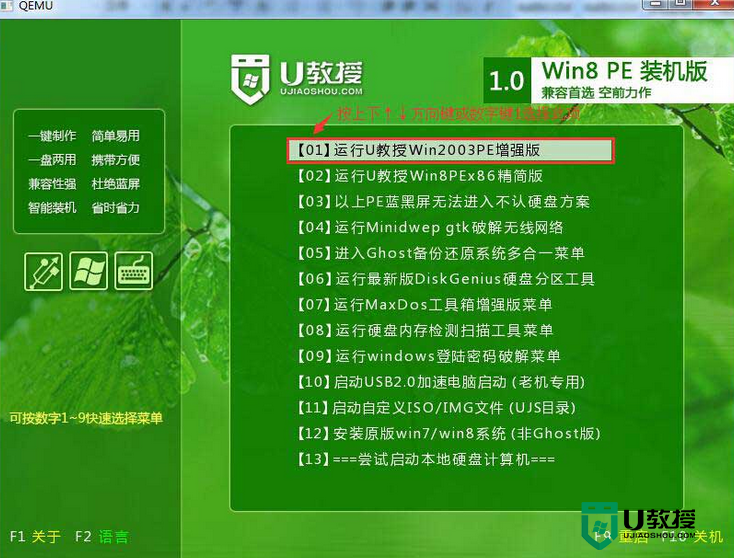
4、在主菜单界面选择【1】项,点击回车键;
5、在新页面中双击“u教授pe一键装机”,等待软件识别u盘内的GHO文件;
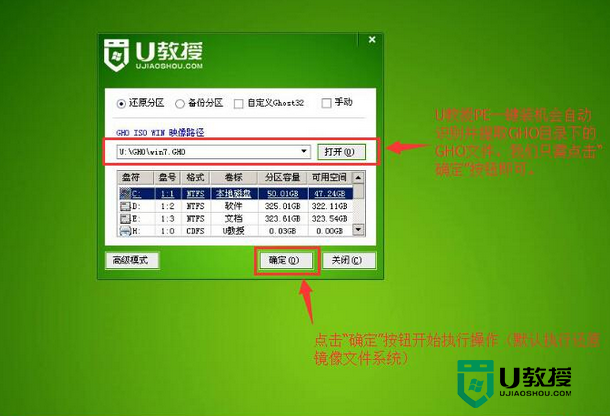
6、点击确定,在弹出的提示窗口中点击“是”;
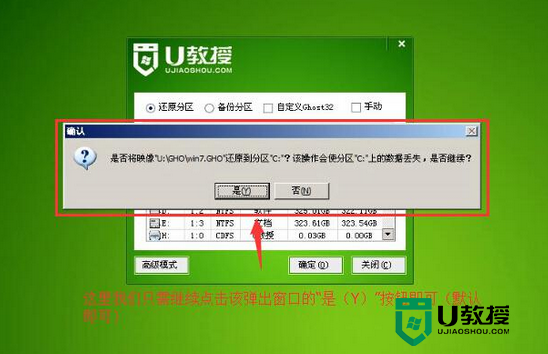
7、等待软件解压完GHO文件,重启系统,拔出u盘,坐等自动安装完系统即可。

以上就是笔记本启动u盘装win7的方法,大家如果想知道u教授u盘启动盘制作教程的话可以上u教授官网查看详细的制作流程。





